发布日期:2019-07-31 作者:小白系统 来源:http://www.03727.com
今天和大家分享一下xp系统用u盘启动不了问题的解决方法,在使用xp系统的过程中经常不知道如何去解决xp系统用u盘启动不了的问题,有什么好的办法去解决xp系统用u盘启动不了呢?小编教你只需要把制作好的u启动u盘启动盘插在电脑usb接口上,然后重启电脑,在出现开机画面时使用u盘启动进入到u启动主菜单界面,接着选择【03】运行u启动win03pe增强版,按回车键执行,如下图所示:依次点击开始——程序——系统维护——windows启动修复就可以了。下面小编就给小伙伴们分享一下xp系统用u盘启动不了的详细步骤:
把制作好的u启动u盘启动盘插在电脑usb接口上,然后重启电脑,在出现开机画面时使用u盘启动进入到u启动主菜单界面,接着选择【03】运行u启动win03pe增强版,按回车键执行,如下图所示:
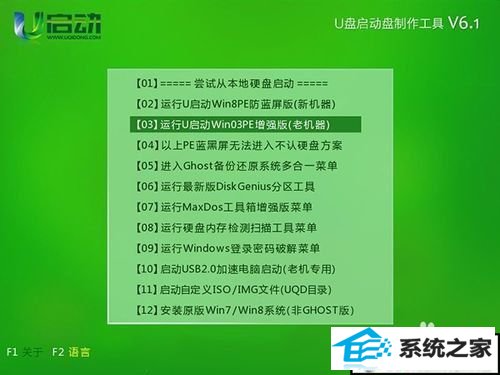
xp用u盘启动不了的解决方法图1
依次点击开始——程序——系统维护——windows启动修复,如下图所示:
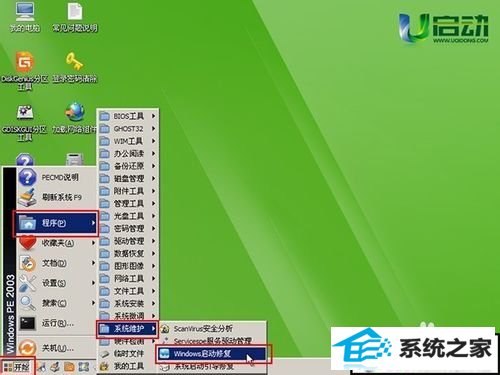
xp用u盘启动不了的解决方法图2
在打开的windows系统引导生成/修复工具界面中我们可以看到序号为4的xp项,然后输入序号4,再按回车键执行即可,如下图所示:
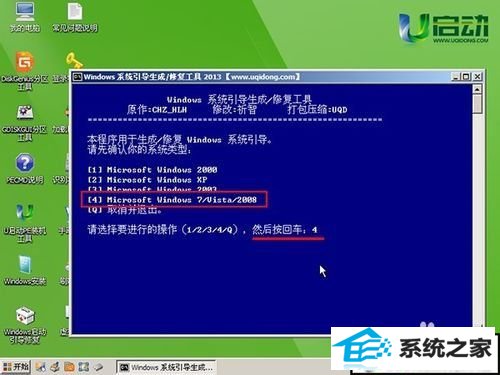
xp用u盘启动不了的解决方法图3
随即会显示有关工具的一些说明,直接按任意键继续操作即可,如下图所示:

xp用u盘启动不了的解决方法图4
5然后等待windows7系统启动菜单修复成功即可,如下图所示:
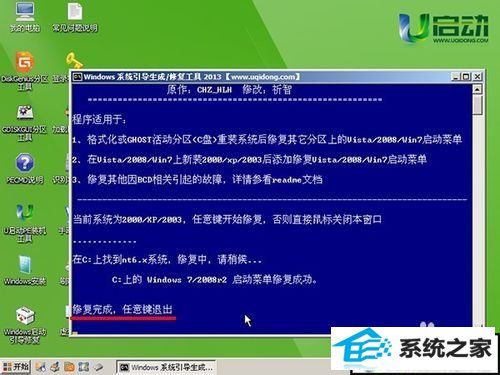
xp用u盘启动不了的解决方法图5